Файли Photoshop проходять через багато ітераційперш ніж будь-що буде остаточним. Єдиний спосіб організувати речі - це назвати шари, згрупувати їх належним чином та назвати згруповані шари. Це здається досить простим, але творчий процес та терміни не припиняються, щоб ви могли перейменувати шар. Часто ви просто додаєте більше шарів, щоб спробувати щось нове, і перш ніж це знати, ви на шарі 100 не можете знайти те, що шукаєте, або пам'ятати, чому ви щось додали. Незважаючи на те, що ви можете або не будете схильні називати шари, ви, можливо, все ще хочете, щоб спосіб відстеження ідей та заміток у Photoshop - найкращий спосіб зробити це.
У Photoshop є вбудований інструмент для заміток. Це означає, що вам не доведеться турбуватися над додатками чи сторонніми додатками, які можуть не працювати з Photoshop або зіткнутися з робочим процесом. Він був там довгий час, але все ще відносно невідомий, можливо, тому що він розміщений дуже погано.
Примітки у Photoshop
Інструмент "Notes" знаходиться всередині інструменту "Піпетка"набір. Клацніть та утримуйте інструмент «Піпетка» та перегляньте меню, яке відкриється, перелічивши всі інструменти в ньому. Ви побачите там інструмент Note. Виберіть його, щоб активувати інструмент.

Ви можете додати нотатку у Photoshop, натиснувши їїде завгодно всередині полотна. Примітки не можна прив’язувати до певного шару, тому це дійсно не має значення, який шар чи групу чи шлях ви вибрали. Клацніть туди, де ви хочете розмістити нотатку, і з’явиться невеликий значок, який свідчить про додавання нотатки.
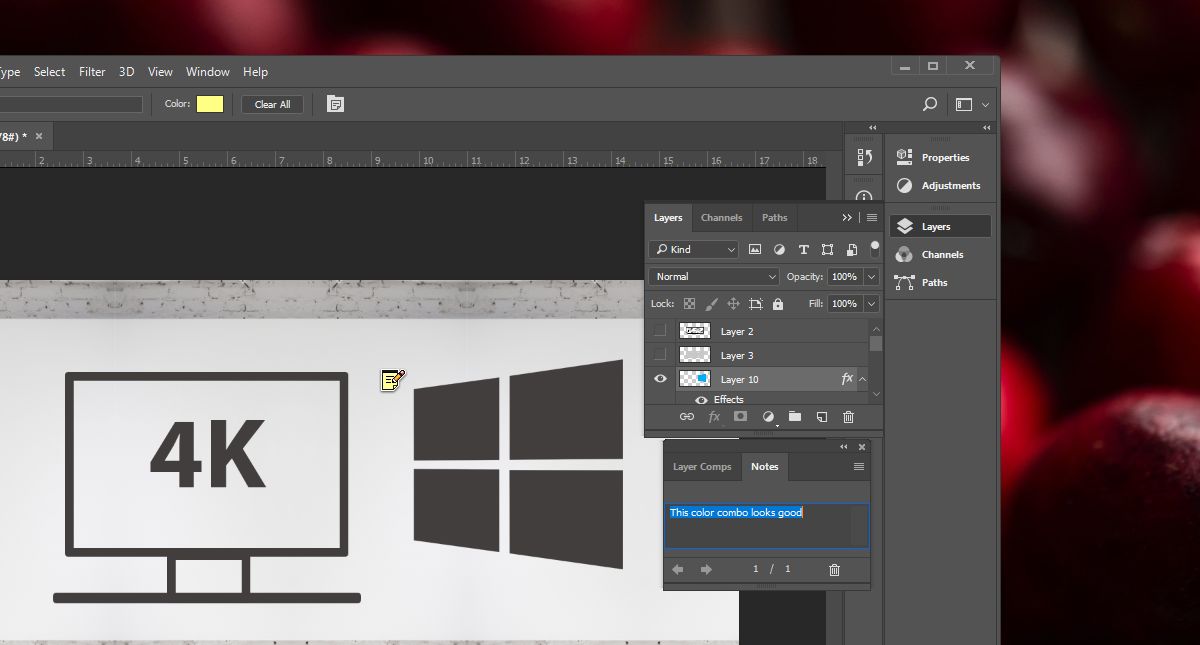
Коли ви клацаєте всередині полотна, приміткивікно вмикається автоматично. Ви ховаєте / показуєте це у Windows> Notes на рядку заголовка Photoshop. Немає обмежень символів щодо тривалості ноти. Просто почніть вводити вікно у вікні та торкніться клавіші Enter, коли закінчите.
Кожна додана нота матиме свій маленький значокна полотні. Ви можете видалити окрему нотатку, клацнувши її правою кнопкою миші та вибравши опцію видалення, а всі нотатки можна видалити, клацнувши правою кнопкою миші будь-яку одну нотатку та вибравши опцію видалити всі.
Піктограми нот можуть ускладнити роботу. Якщо ви вважаєте, що вони є нав'язливими, але ви не хочете їх видаляти, перейдіть до меню Перегляд> Показати та зніміть прапорці біля приміток. Це дозволить приховати всі піктограми для доданих вами нотаток, але не видалить їх.
Анкерний шар
Важко повірити прив’язці нот до шарівпросто не є функцією у Photoshop. Нотатки - це як коментарі, які ви залишаєте на своєму полотні, і вони не повинні допомогти вам пояснити, чому ви додали ефект до шару, або який був ваш мислительний процес, коли ви додали його. Наступна версія Photoshop вийде цього року, і ми можемо лише сподіватися, що Adobe зробила деякі її інструменти трохи кориснішими.













Коментарі